|
Программа Adobe
Photoshop является лучшим выбором для создания визитки. Особенно
для начинающих. У программы есть недостаток - она платная и поэтому
возникает проблема с приобретением старых версий. В тоже время мы
рекомендуем версию Photoshop CS3. Дальше мы
считаем, что данная программа у Вас есть и продолжаем.
Предварительно создайте папку "Исходники", в неё вы
сохраните всё промежуточные и окончательные результаты. Подготовьте
предварительно тексты с информацией на визитку, рекомендует текстовые
редакторы с проверкой орфографии. 1. Шаг: Откройте программу.
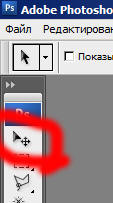
2. Шаг: Создайте файл-макет визитки
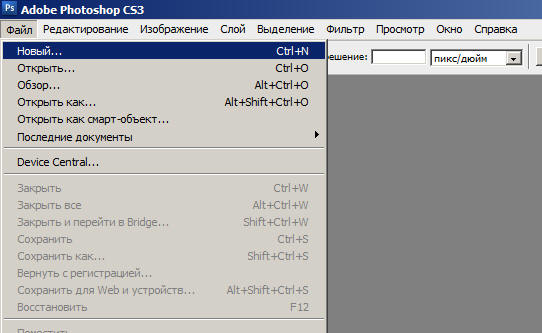
3. Шаг: Введите
все значения как на картинке:
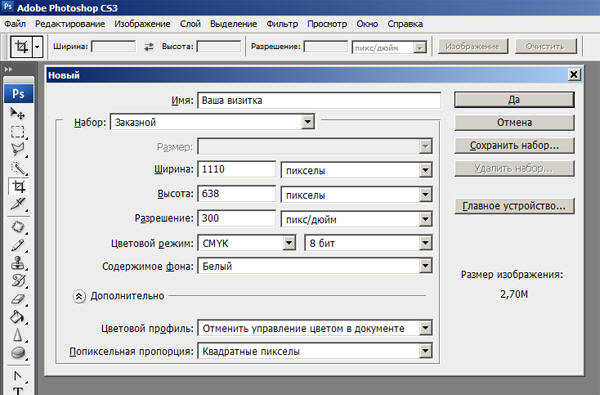
4. Шаг:
Теперь необходимо выставить направляющие. Направляющие - линии, которые
помогут Вам, сориентировать текст на макете и не попасть под обрез при
печати. Направляющие не печатаются.
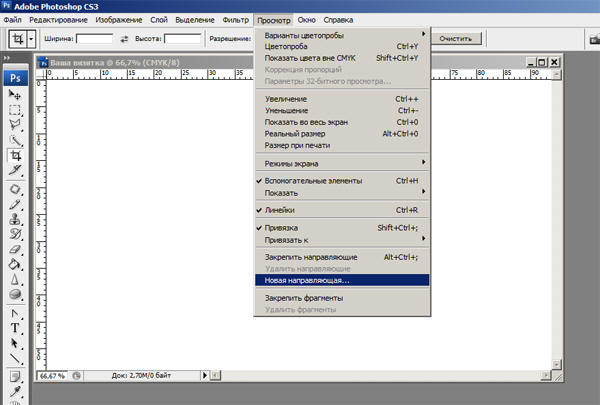
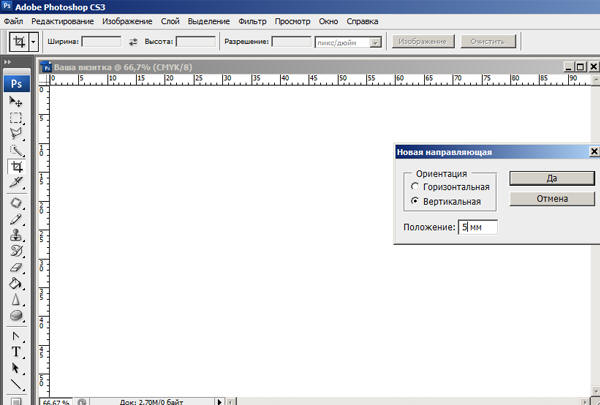
Повторите процедуру 4 раза. Необходимы направляющие:
Вертикальная 7 мм., Вертикальная 87 мм., Горизонтальная 7 мм.,
Горизонтальная 47 мм.; Обратите внимание: значения на картинках не
соответствуют требованиям типографии на данный момент.
Макет с направляющими должен выглядеть как на картинке
ниже. Прямоугольник внутри направляющих это область для размещения
текстов и логотипов (вся информация, которую нельзя обрезать).
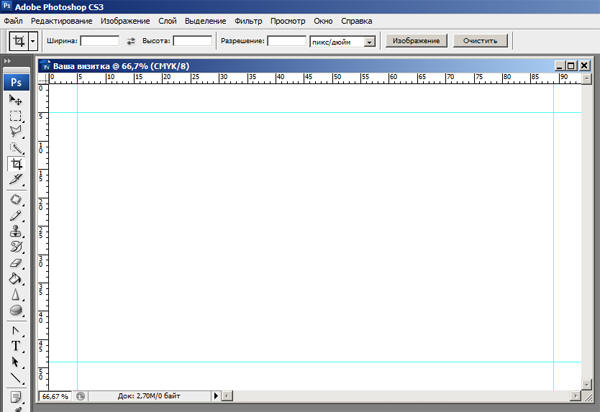
При желании: Вы можете повернуть холст
и получить вертикальный макет. (Команда: Изображение/Повернуть холст).
При нежелании делать предыдущие
действия, Вы можете скачать этот
макет пустой визитки с
направляющими и продолжить урок.
5. Шаг:
Теперь выбираете инструмент "Горизонтальный текст":

Щелкаете в центре экрана и вводите
текст, который Вас интересует.
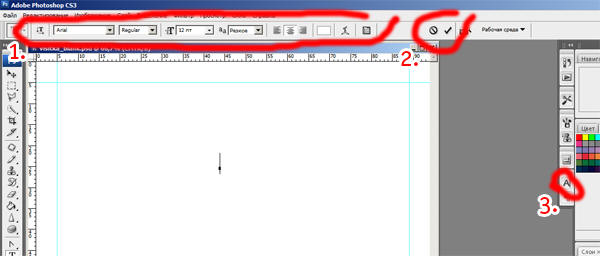
Выбрать шрифт, установить стиль,
размер и т.д. Вам поможет панель №1.
После того, как текст вставлен, нужно
завершить ввод, нажав на кнопку в виде галки №2.
Для дополнительно работы со свойствами
шрифтов можно вызвать всплывающую панель шрифты №3.
6. Шаг:
Обязательно! Посмотрите, какие шрифты Вы используете и скопируйте их в
папку с исходниками. Ваши шрифты обычно находятся в папке
Windows/Fonts/
Тексты рекомендуется заранее набрать в
Microsoft Word или её аналоге, проверить
орфографию. Обязательно проверьте информацию на точность - прозвоните
телефоны, вдруг ошиблись.
Текст рекомендуется вводить "по
блокам". Отдельно Фамилию, Отдельно Имя и Отчество. Отдельно другие
блоки.
Пример (простой способ перейдите по
ссылке, скачайте понравившейся шаблон и просто измените текст на
Ваш):

Блоки можно выравнивать согласно Вашим
предпочтениям, помочь в этом призваны направляющие, которые мы с Вами
ввели в самом начале. Подробнее об направляющих в следующих уроках.
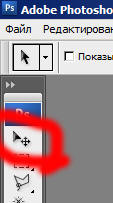
Перемечать текстовые блоки Вам поможет
инструмент "Перемещение".
И так мы с Вами получили классическую
визитки без графики.
7. Шаг:
Теперь необходимо сохранить её в папке исходники. Для этого выберите
команду "Файл/Сохранить как" и сохраните файл с названием "Исходник.psd"
в папке Исходники.
8. Шаг:
Повторно сохраните файл в папке сняв галочку "Слои" в
окне параметров сохранения. Название файла "На печать.psd"

Разница в двух файлах заключается в
следующем: файл исходник нужен для внесения изменений (новый сотрудник),
файл "на печать" сделан со слитыми слоями, то есть все данные на нём
представлены в виде картинки и внести изменения в него простым
редактированием уже не получится. Но в тоже время на всех компьютерах он
откроется так же как и у Вас (за исключением настроек монитора).
9. Шаг: И
так стандартный дизайн-макет (папка Исходники) визитки включает в себя:
-
Файл "Исходник.psd"
-
Файл "На печать.psd"
-
Шрифты
Дополнительно могут быть следующие
необязательные элементы: исходник логотип, тексты для проверки (учётная
карточка), файл "для просмотра.jpg"
Читать следующий урок "сделать фото
фотошоп"
Все цены указанные на сайте носят ознакомительный характер и взяты из расчета на
день составления текста и могут отличаться от фактических цен сегодня. Уточнить цены на наши услуги вы можете в разделе "ПРАЙС-ЛИСТ". В случае, если Вы не можете воспользоваться
расчетом
или хотите уточнить актуальные акции на печать в нашей типографии или другие
услуги - вы можете связаться с нашими специалистами по телефонам : +7(495)
597-4004; +7 (929) 995-1423.Не забудьте заказать
доставку при формировании заказа у Вашего менеджера.
Цены на
доставку.
- - - - - - - - - - - - - - - - - - - - - - - - - - - - - - - - | 